Page 1
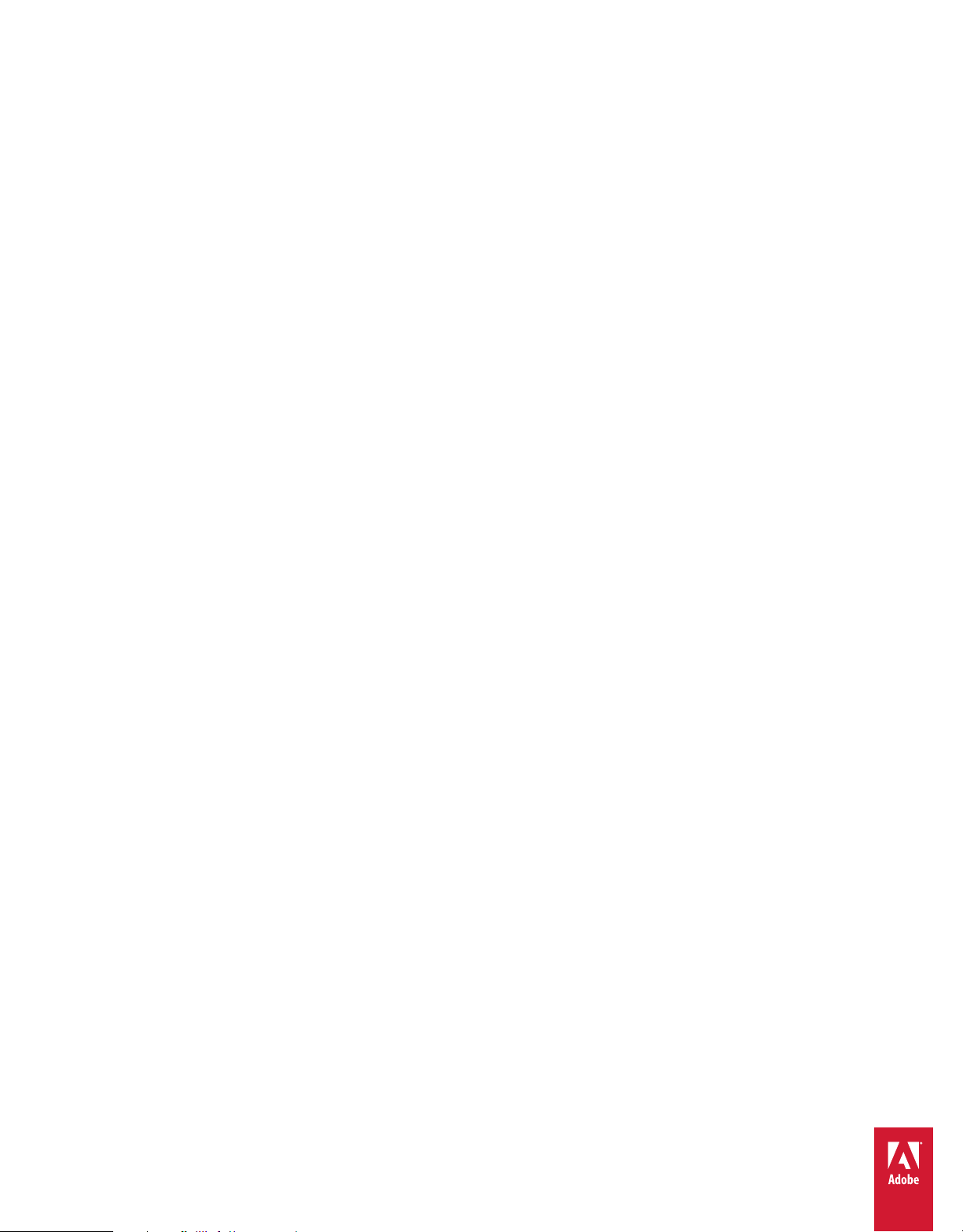
Uso de
ADOBE
®
READER
®
X
Page 2
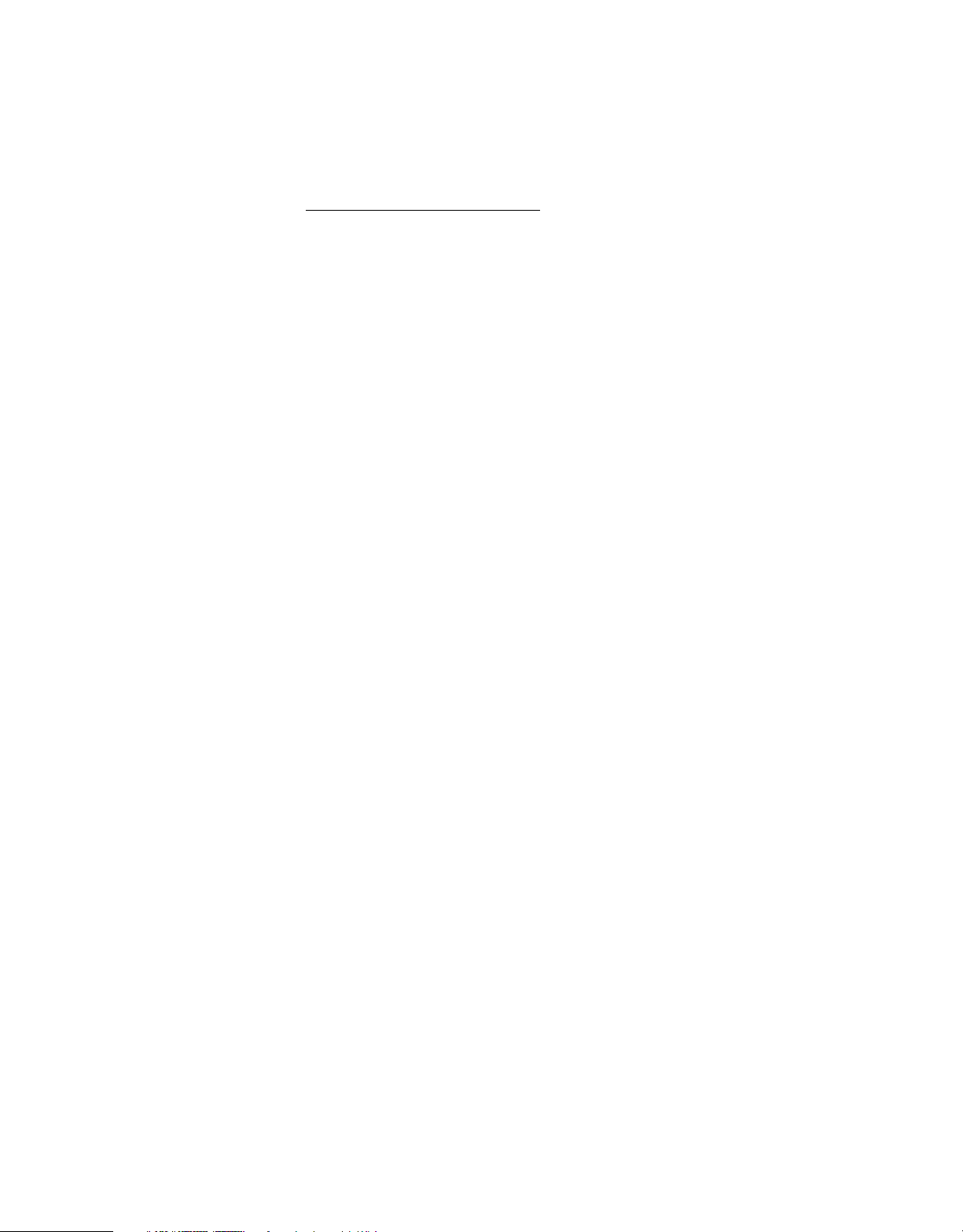
Avisos legales
Avisos legales
Para ver los avisos legales, consulte http://help.adobe.com/es_ES/legalnotices/index.html.
Última modificación 12/7/2011
Page 3
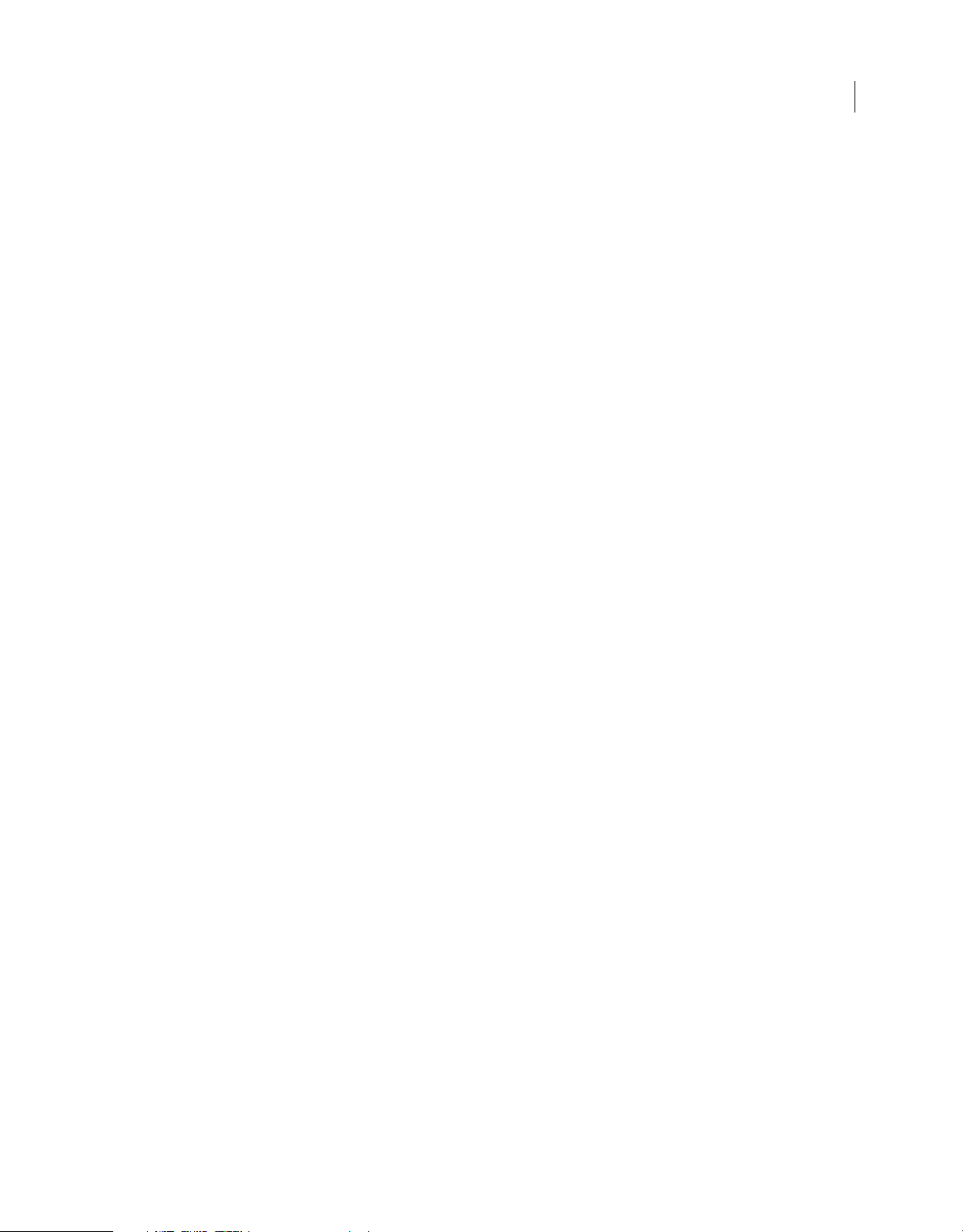
Contenido
Capítulo 1: Acerca de Adobe Reader X
Modo protegido (Windows) . . . . . . . . . . . . . . . . . . . . . . . . . . . . . . . . . . . . . . . . . . . . . . . . . . . . . . . . . . . . . . . . . . . . . . . . . . . . . . . . . . . . . . . . . . . 1
Mensajes de Adobe . . . . . . . . . . . . . . . . . . . . . . . . . . . . . . . . . . . . . . . . . . . . . . . . . . . . . . . . . . . . . . . . . . . . . . . . . . . . . . . . . . . . . . . . . . . . . . . . . . . 1
Capítulo 2: ¿Qué se puede hacer con Adobe Reader?
Guardar, ver y buscar en un PDF . . . . . . . . . . . . . . . . . . . . . . . . . . . . . . . . . . . . . . . . . . . . . . . . . . . . . . . . . . . . . . . . . . . . . . . . . . . . . . . . . . . . . . . 3
Rellenar formularios . . . . . . . . . . . . . . . . . . . . . . . . . . . . . . . . . . . . . . . . . . . . . . . . . . . . . . . . . . . . . . . . . . . . . . . . . . . . . . . . . . . . . . . . . . . . . . . . . . . 4
Firmar un PDF . . . . . . . . . . . . . . . . . . . . . . . . . . . . . . . . . . . . . . . . . . . . . . . . . . . . . . . . . . . . . . . . . . . . . . . . . . . . . . . . . . . . . . . . . . . . . . . . . . . . . . . . . 4
Administrar certificados (archivos PDF protegidos) . . . . . . . . . . . . . . . . . . . . . . . . . . . . . . . . . . . . . . . . . . . . . . . . . . . . . . . . . . . . . . . . . . . . . 4
Uso compartido de documentos . . . . . . . . . . . . . . . . . . . . . . . . . . . . . . . . . . . . . . . . . . . . . . . . . . . . . . . . . . . . . . . . . . . . . . . . . . . . . . . . . . . . . . . 5
Creación de un PDF . . . . . . . . . . . . . . . . . . . . . . . . . . . . . . . . . . . . . . . . . . . . . . . . . . . . . . . . . . . . . . . . . . . . . . . . . . . . . . . . . . . . . . . . . . . . . . . . . . . 5
Convertir un archivo PDF a Word . . . . . . . . . . . . . . . . . . . . . . . . . . . . . . . . . . . . . . . . . . . . . . . . . . . . . . . . . . . . . . . . . . . . . . . . . . . . . . . . . . . . . . . 5
Comentarios en archivos PDF . . . . . . . . . . . . . . . . . . . . . . . . . . . . . . . . . . . . . . . . . . . . . . . . . . . . . . . . . . . . . . . . . . . . . . . . . . . . . . . . . . . . . . . . . . 6
Participación en una revisión . . . . . . . . . . . . . . . . . . . . . . . . . . . . . . . . . . . . . . . . . . . . . . . . . . . . . . . . . . . . . . . . . . . . . . . . . . . . . . . . . . . . . . . . . . 6
Simular la sobreimpresión de tintas . . . . . . . . . . . . . . . . . . . . . . . . . . . . . . . . . . . . . . . . . . . . . . . . . . . . . . . . . . . . . . . . . . . . . . . . . . . . . . . . . . . . 7
iii
Capítulo 3: Respuestas a preguntas frecuentes
Apertura y almacenamiento de documentos PDF . . . . . . . . . . . . . . . . . . . . . . . . . . . . . . . . . . . . . . . . . . . . . . . . . . . . . . . . . . . . . . . . . . . . . . . 8
Visualización de imágenes y modelos 3D . . . . . . . . . . . . . . . . . . . . . . . . . . . . . . . . . . . . . . . . . . . . . . . . . . . . . . . . . . . . . . . . . . . . . . . . . . . . . . . 8
Impresión . . . . . . . . . . . . . . . . . . . . . . . . . . . . . . . . . . . . . . . . . . . . . . . . . . . . . . . . . . . . . . . . . . . . . . . . . . . . . . . . . . . . . . . . . . . . . . . . . . . . . . . . . . . . . 9
Comentario . . . . . . . . . . . . . . . . . . . . . . . . . . . . . . . . . . . . . . . . . . . . . . . . . . . . . . . . . . . . . . . . . . . . . . . . . . . . . . . . . . . . . . . . . . . . . . . . . . . . . . . . . . . 9
Cumplimentación de formularios . . . . . . . . . . . . . . . . . . . . . . . . . . . . . . . . . . . . . . . . . . . . . . . . . . . . . . . . . . . . . . . . . . . . . . . . . . . . . . . . . . . . . 10
Accesibilidad . . . . . . . . . . . . . . . . . . . . . . . . . . . . . . . . . . . . . . . . . . . . . . . . . . . . . . . . . . . . . . . . . . . . . . . . . . . . . . . . . . . . . . . . . . . . . . . . . . . . . . . . . 10
Capítulo 4: Compatibilidad con plataformas UNIX
Última modificación 12/7/2011
Page 4

Capítulo 1: Acerca de Adobe Reader X
Adobe® Reader® es la herramienta para abrir y usar archivos PDF de Adobe que se crean en Adobe Acrobat®. Aunque
no se pueden crear archivos PDF en Reader, se puede utilizar Reader para ver, imprimir y gestionar archivos PDF.
Después de abrir un documento PDF en Reader, hay diversas herramientas que sirven para buscar información
rápidamente. Si recibe un formulario PDF, puede rellenarlo en línea y enviarlo electrónicamente. Si recibe una
invitación para revisar un PDF, utilice las herramientas de comentario y marca para anotarlo. Utilice las herramientas
multimedia de Reader para reproducir vídeo y música en un PDF. Y, si un PDF contiene información confidencial,
puede firmarlo o certificarlo con un ID digital.
Para obtener más información, consulte:
• “¿Qué se puede hacer con Adobe Reader?” en la página 3
• “Respuestas a preguntas frecuentes” en la página 8
• “Compatibilidad con plataformas UNIX” en la página 12
1
Modo protegido (Windows)
De forma predeterminada, Adobe Reader X se ejecuta en modo protegido para proporcionar una capa de seguridad
adicional. En el modo protegido, los documentos PDF malintencionados no podrán iniciar archivos ejecutables
arbitrarios o escribir en directorios del sistema ni en el Registro de Windows. Para obtener información más detallada,
consulte Introducing Adobe Reader protected mode (Introducción al modo protegido de Adobe Reader).
Para comprobar el estado del modo protegido, elija Archivo > Propiedades > Avanzadas > Modo protegido.
El modo protegido está activado de forma predeterminada. Para desactivar el modo protegido:
1 Elija Edición > Preferencias.
2 En la lista Categorías en la parte izquierda, seleccione General.
3 Anule la selección de Activar modo protegido al iniciar.
Mensajes de Adobe
Las preferencias de General incluyen opciones para permitir a Adobe mostrar mensajes de marketing del producto
mientras trabaja en el programa. Decida si desea recibir estos mensajes de marketing del producto.
Nota: Los mensajes transaccionales que facilitan el servicio en línea de Adobe no se pueden desactivar.
1 Abrir el cuadro de diálogo Preferencias.
• (Windows) Elija Edición > Preferencias.
• (Mac OS) Elija Adobe Reader > Preferencias.
2 En Categorías, haga clic en General.
3 En la sección Mensajes de Adobe, seleccione las opciones deseadas.
Mostrar mensajes al iniciar Reader Permite que aparezcan mensajes de Adobe en la pantalla de bienvenida cuando
se inicia la aplicación sin un documento abierto. Haga clic en un mensaje para obtener información acerca de las
Última modificación 12/7/2011
Page 5
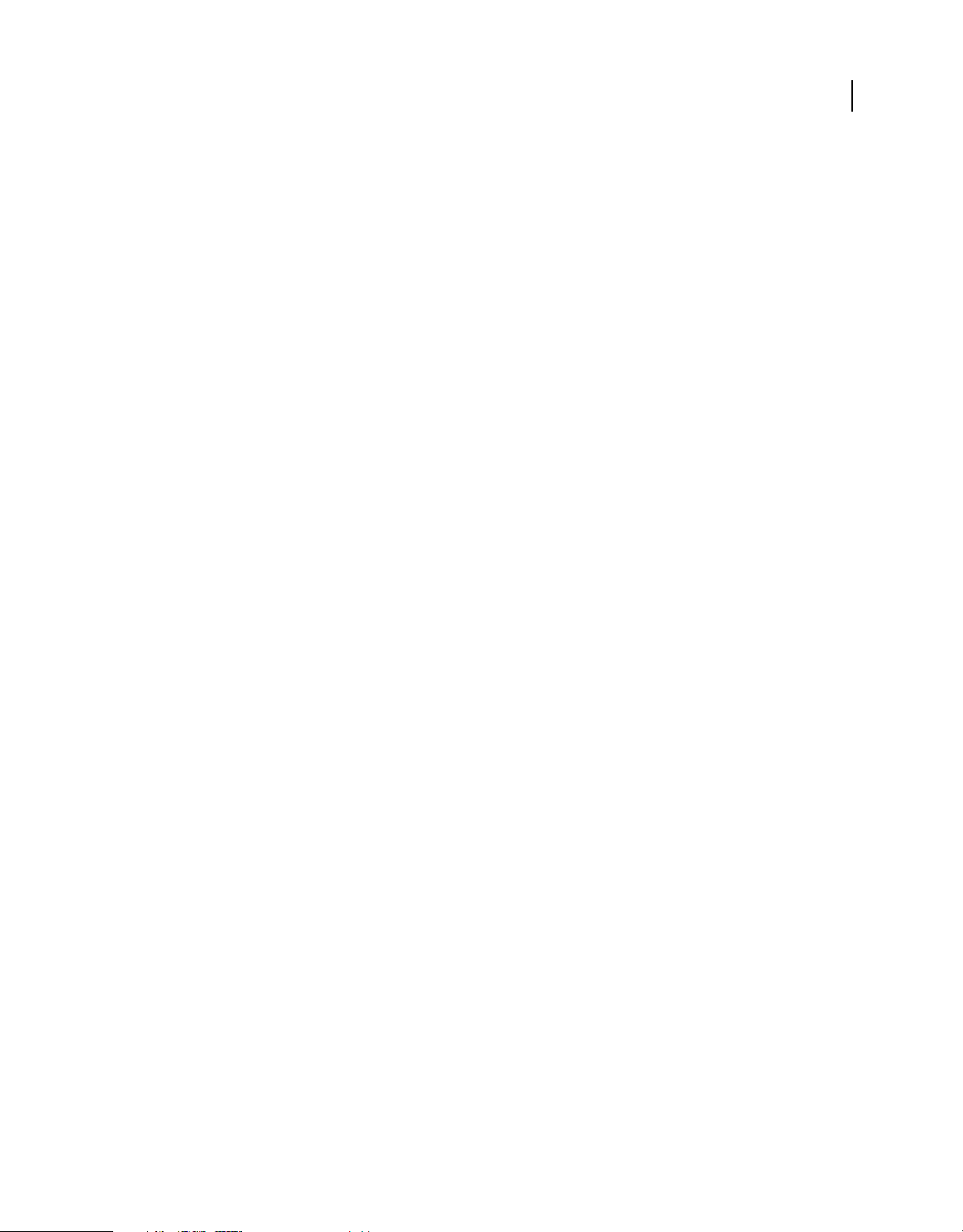
USO DE ADOBE READER X
Acerca de Adobe Reader X
funciones, actualizaciones o servicios en línea, o para abrir un elemento en la aplicación, como un panel de tareas.
Anule la selección de la opción para impedir que aparezcan mensajes de marketing del producto.
No mostrar ningún mensaje mientras se visualiza un documento Impide que aparezcan mensajes de marketing del
producto de Adobe en la esquina inferior izquierda de la ventana de la aplicación. Haga clic en el botón Cerrar para
ignorar el mensaje. Si no hace nada, el mensaje desaparece. Para permitir mensajes de marketing del producto, deje
la opción sin seleccionar.
2
Última modificación 12/7/2011
Page 6

Capítulo 2: ¿Qué se puede hacer con Adobe Reader?
Aprenda a usar Reader para las tareas PDF habituales.
Guardar, ver y buscar en un PDF
Guardar
Puede guardar una copia de un PDF o una cartera PDF sólo si el autor del PDF lo permite. Los autores de documentos
PDF pueden permitir que los destinatarios guarden un documento habilitando la capacidad de almacenamiento local.
Es frecuente que los autores de formularios PDF no habiliten la capacidad de almacenamiento local.
Realice una de las acciones siguientes:
• Para guardar un PDF, elija Archivo > Guardar.
• Para crear una copia de un PDF, elija Archivo > Guardar como > PDF.
• Para guardar el PDF como texto accesible, elija Archivo > Guardar como > Texto.
3
Ver
En la barra de herramientas de Reader, use las herramientas de ampliación/reducción, el menú Ampliación y las
herramientas de ajuste para aumentar o reducir la página. Utilice las opciones del menú Ver> Presentación de página
para cambiar las opciones de presentación de página.
Para obtener más información, consulte Navegación por páginas PDF en la Ayuda de Acrobat.
Buscar información en un documento PDF
Utilice Buscar (Edición > Buscar) o la ventana de búsqueda (Edición > Búsqueda avanzada) para buscar contenido de
página, incluidas las capas, los campos de formulario, las anotaciones, los marcadores y las firmas digitales.
Ver y buscar en una cartera PDF
Una cartera PDF es una colección de archivos que contiene con frecuencia archivos en formatos diferentes y creados
en diferentes aplicaciones. Se pueden utilizar las herramientas de búsqueda de Reader para buscar texto en toda la
cartera PDF. Escriba el texto que desea buscar en el cuadro de búsqueda de la barra de herramientas de la cartera PDF.
Los resultados de la búsqueda muestran todos los archivos donde se encuentra el texto.
• En el caso de archivos PDF, amplíe la lista para ver los resultados en su contexto. Haga clic en una resultado de
búsqueda para ver la ubicación del texto en el archivo PDF.
• En el caso de otros tipos de archivo, haga clic en Abrir y busque en el archivo.
Para obtener más información, consulte Búsqueda en una cartera PDF en la Ayuda de Acrobat.
Última modificación 12/7/2011
Page 7

USO DE ADOBE READER X
¿Qué se puede hacer con Adobe Reader?
Rellenar formularios
Los formularios se pueden rellenar, guardar y enviar electrónicamente con facilidad, incluso en dispositivos móviles.
Comience por seleccionar la herramienta Mano o la herramienta Seleccionar. Al situar el puntero sobre un campo de
formulario interactivo, el icono del puntero adopta una de estas formas:
• La herramienta Mano que señala o Mano que señala con signo más aparece cuando el puntero se encuentra sobre
un botón, botón de radio, casilla de verificación o elemento de una lista.
• La herramienta Seleccionar aparece cuando se puede seleccionar un elemento de una lista.
• La herramienta con forma de I aparece cuando se puede escribir texto en un campo de formulario.
Para desplazarse de un campo de formulario al siguiente, presione la tecla Tabulador. Para eliminar una entrada,
presione la tecla Esc. Cuando termine de rellenarlo, haga clic en el botón Enviar formulario. Si el autor del PDF ha
activado la capacidad de almacenamiento local en el formulario, también puede elegir Archivo > Guardar como para
cambiar el nombre del archivo y guardar el formulario con la información sin enviarlo.
Nota: Para rellenar formularios con mayor eficacia, active Completar automáticamente en las preferencias de
formularios (en el cuadro de diálogo Preferencias, elija Formularios).
Para obtener más información, consulte Rellenar y enviar formularios PDF en la Ayuda de Acrobat.
4
Firmar un PDF
Al firmar un documento PDF, se asegura al remitente que el PDF ha llegado al destinatario previsto. En Reader, sólo
se pueden firmar archivos PDF que tengan activados los derechos de uso de Reader. (En Acrobat, Archivo > Guardar
como > PDF ampliado de Reader > Activar funciones adicionales).
1 Elija Herramientas > Firmar > Firmar documento.
2 Siga las instrucciones para crear un lugar para la firma y luego complete el cuadro de diálogo Firmar documento.
Se necesita un ID digital para firmar un PDF. Las instrucciones que aparecen en pantalla le indican cómo crear un ID
digital. Para obtener más información acerca de los ID digitales, consulte ID digitales.
Use la función Vista previa de documento para ver y firmar el documento en un estado estático y seguro. El contenido
dinámico, como los archivos multimedia y JavaScript, está bloqueado.
Para obtener más información, consulte Firmar en el modo Vista previa de documento en la Ayuda de Acrobat.
Administrar certificados (archivos PDF protegidos)
El autor de un documento PDF puede codificar el documento con un certificado de verificar firmas digitales. Los
certificados que recibe de otros se almacenan en una lista de identidades de confianza. Esta lista es similar a una libreta
de direcciones y le permite validar las firmas de estos usuarios en cualquier documento que reciba de ellos.
Para obtener más información, consulte los siguientes artículos en la Ayuda de Acrobat:
• Obtener certificados de otros usuarios
• Asociar un certificado a un contacto
• Verificar información sobre un certificado
Última modificación 12/7/2011
Page 8

USO DE ADOBE READER X
¿Qué se puede hacer con Adobe Reader?
• Eliminar un certificado de identidades de confianza
Uso compartido de documentos
Puede utilizar Adobe Reader para compartir documentos con otros usuarios. Para obtener más información, consulte
Compartir archivos en Acrobat.com usando Adobe SendNow Online y Compartir archivos por correo electrónico en
la Ayuda de Acrobat.
Creación de un PDF
Puede crear archivos PDF desde Reader mediante Adobe CreatePDF, un servicio Web de Acrobat.com.
1 Realice una de las acciones siguientes para empezar a convertir un archivo a PDF:
• En la pantalla de bienvenida en Servicios de Acrobat.com, haga clic en CreatePDF Online. Puede ver la pantalla
de bienvenida cuando se inicia por primera vez Adobe Reader.
• Elija Compartir > Crear archivos PDF.
• Haga clic en el icono Crear PDF en la barra de herramientas de Reader.
2 Haga clic en el vínculo Seleccionar archivo para convertir a PDF y busque el archivo que desee convertir.
3 Haga clic en Convertir.
5
Cuando Reader convierte el archivo, aparece un cuadro Finalización en el panel Compartir. Con una suscripción de
pago en Acrobat.com, puede abrir el archivo PDF en una nueva ventana de Reader haciendo clic en el vínculo Ver
archivo PDF en Reader. Los usuarios que tengan una cuenta gratuita pueden ver el archivo PDF en Acrobat.com.
Para mostrar u ocultar el icono de CreatePDF en la barra de herramientas, elija Ver > Mostrar/ocultar > Elementos
de la barra de herramientas > Archivo > Crear PDF.
Para obtener más información sobre el servicio CreatePDF, vaya a www.adobe.com/go/acrobat_com_es.
Convertir un archivo PDF a Word
Puede convertir archivos PDF a Microsoft Word mediante Adobe ExportPDF, un servicio Web de Acrobat.com.
1 Realice una de las acciones siguientes para empezar la conversión:
• En la pantalla de bienvenida de Servicios de Acrobat.com, haga clic en Convertir PDF a Word en línea. Puede
ver la pantalla de bienvenida cuando se inicia por primera vez Adobe Reader.
• Elija Archivo > Guardar como > Word Online. (En Mac OS, primero hay que abrir un archivo PDF).
• Haga clic en el icono ConvertPDF en la barra de herramientas de Reader.
2 Siga las instrucciones en pantalla de Acrobat.com para seleccionar y convertir el PDF a Word.
Para mostrar u ocultar el icono ConvertPDF en la barra de herramientas, elija Ver > Mostrar/ocultar > Elementos
de la barra de herramientas > Archivo > Convertir PDF a Word en línea.
Para obtener más información sobre el servicio ExportPDF, vaya a www.adobe.com/go/acrobat_com_es.
Última modificación 12/7/2011
Page 9

USO DE ADOBE READER X
¿Qué se puede hacer con Adobe Reader?
Comentarios en archivos PDF
Puede realizar comentarios en archivos PDF con Reader. De forma predeterminada, están disponibles las
herramientas Nota adhesiva y Marcador de resaltado. En Reader, sólo los documentos PDF con derechos de uso de
Reader activados tienen disponibles todas las herramientas de Anotaciones y Marca de dibujo. (En Acrobat, elija
Archivo > Guardar como > PDF ampliado de Reader > Activar funciones adicionales).
Para obtener más información, consulte Comentario en la Ayuda de Acrobat. Para ver un vídeo breve sobre los
comentarios en Reader, consulte Cómo agregar comentarios en Adobe Reader.
Herramientas Nota adhesiva y Resaltar
Participación en una revisión
Cuando se recibe un PDF para revisar, se puede anotar mediante las herramientas de comentario y marca. Estas
funciones sólo están disponibles si el autor del PDF ha activado los comentarios. Utilice también las herramientas de
comentario y marca para devolver sus comentarios al autor.
6
ABCD
G H I J K
Panel Marcas de dibujo
A. Agregar cuadro de texto B. Agregar llamada de texto C. Dibujar una línea D. Dibujar una flecha E. Dibujar un óvalo F. Dibujar un
rectángulo G. Dibujar una nube H. Dibujar un polígono I. Dibujar líneas conectadas J. Dibujar a mano alzada K. Borrar dibujo a mano
alzada
E F
Responder a los comentarios
Se puede responder a los comentarios de dos maneras:
• Abra la nota emergente y, en el menú Opciones, elija Responder.
• En la lista Comentarios, seleccione un comentario y, a continuación, elija Responder en el menú de opciones.
Para eliminar una respuesta, haga clic con el botón derecho del ratón en la respuesta y haga clic en Eliminar.
Para obtener más información, consulte Responder a los comentarios en la Ayuda de Acrobat.
Aprobar o rechazar un PDF
Si se le solicita que apruebe un PDF, recibirá un mensaje de correo electrónico con instrucciones paso a paso para
revisar el PDF. Asimismo, se muestra tanto la paleta Sellos como la barra de mensajes del documento en la parte
superior del PDF. Utilice las instrucciones y las herramientas para aprobar o rechazar el documento.
Última modificación 12/7/2011
Page 10

USO DE ADOBE READER X
¿Qué se puede hacer con Adobe Reader?
Nota: solo los usuarios de Acrobat con versiones multibyte de Acrobat puede iniciar un flujo de trabajo de aprobación.
Los usuarios de Reader en cualquier versión de idioma pueden aprobar o rechazar un PDF cuando se les pida.
Para obtener más información, consulte Participar en un flujo de trabajo de aprobación en la Ayuda de Acrobat.
Realizar el seguimiento de una revisión
Para realizar el seguimiento de la revisión de un documento o ver el estado de una revisión, elija Ver > Rastreador. El
Rastreador muestra quién se ha unido a una revisión y cuántos comentarios ha publicado cada persona.
• En el lado izquierdo del Rastreador se muestran todos los documentos PDF en revisiones administradas.
• El panel de información de la derecha muestra la fecha y hora de envío del PDF y la lista de revisores invitados. Los
vínculos a documentos PDF compartidos dan información adicional, como la fecha límite (si se ha fijado una) y el
número de comentarios enviados por revisor. Al eliminar un vínculo en el Rastreador no se elimina el archivo PDF.
• En Últimas actualizaciones se resumen los cambios más recientes en las revisiones.
Para obtener más información, consulte Seguimiento de documentos PDF compartidos en la Ayuda de Acrobat.
Simular la sobreimpresión de tintas
7
La simulación de sobreimpresión es una aproximación del aspecto de la fusión y sobreimpresión de ilustraciones en
color cuando se imprimen en una prensa offset. Puede simular los efectos de la sobreimpresión en una impresora de
escritorio a color seleccionando Simular sobreimpresión en el cuadro de diálogo Configuración avanzada de
impresora. La simulación de sobreimpresión convierte las tintas planas en colores de proceso para la impresión. Si
pretende utilizar un archivo para salida final, no seleccione Simular sobreimpresión.
Nota: las impresoras a color varían considerablemente en cuanto a calidad de reproducción del color. Por ese motivo, las
pruebas de un proveedor de servicios son la mejor manera de comprobar el aspecto que tendrá el producto terminado.
Tres círculos solapados sin sobreimpresión (izquierda) en comparación con tres círculos solapados con sobreimpresión (derecha).
Última modificación 12/7/2011
Page 11

Capítulo 3: Respuestas a preguntas frecuentes
Apertura y almacenamiento de documentos PDF
Para obtener más sugerencias para la solución de problemas, consulte las siguientes notas técnicas:
• No se puede abrir un archivo PDF
• No se puede ver un archivo PDF en la Web | Corrección rápida
¿Por qué no puedo abrir un archivo PDF?
Si recibe un PDF protegido mediante contraseña, utilice la contraseña designada para abrir el documento. Algunos
documentos protegidos presentan restricciones que impiden imprimir, editar o copiar el contenido del documento. Si
un documento tiene funciones restringidas, las herramientas y los elementos de menú relacionados con dichas
funciones aparecen atenuados en Reader.
8
Si tiene problemas para abrir un PDF o si tiene restringido el uso de ciertas funciones, póngase en contacto con el autor
de dicho PDF.
¿Por qué me aparece un mensaje de error al abrir un archivo PDF?
Si aparece un mensaje indicando que "hay una o más extensiones Adobe PDF desactivados", utilice los siguientes pasos
para resolver el problema.
1 En el Panel de control, abra Opciones de Internet y haga clic en la ficha Opciones avanzadas.
2 Active la casilla de verificación Habilitar extensiones de explorador de terceros.
3 Haga clic en Aceptar y, a continuación, reinicie el equipo.
¿Por qué no puedo guardar un archivo PDF?
Puede guardar una copia de un PDF o una cartera PDF sólo si el autor del PDF lo permite. Los autores de documentos
PDF pueden permitir que los destinatarios guarden un documento habilitando la capacidad de almacenamiento local.
Es frecuente que los autores de formularios PDF no habiliten la capacidad de almacenamiento local.
Visualización de imágenes y modelos 3D
¿Cómo puedo copiar imágenes de un PDF?
Para copiar imágenes de un PDF, utilice la herramienta Instantánea.
1 Elija Edición > Realizar una instantánea.
2 Arrastre un rectángulo alrededor de la imagen que desee guardar y, a continuación, suelte el botón del ratón.
La selección se copia automáticamente en el portapapeles y puede elegir Edición > Pegar en otra aplicación para pegar
en otro documento la imagen copiada.
Última modificación 12/7/2011
Page 12

USO DE ADOBE READER X
Respuestas a preguntas frecuentes
No puedo ver las imágenes de un PDF
En el cuadro de diálogo Preferencias, elija Presentación de página y, a continuación, seleccione Mostrar imágenes
grandes.
¿Cómo puedo mover o rotar modelos 3D?
Al hacer clic en un modelo 3D, se muestra la barra de herramientas 3D. Haga clic en la flecha que aparece junto a la
herramienta Rotar para ver todas las herramientas de navegación 3D que están disponibles en Reader.
Impresión
Para ver sugerencias sobre tareas básicas de impresión, consulte Sugerencias de impresión | Acrobat, Reader.
¿Por qué no puedo imprimir el documento?
• Si recibe un PDF protegido mediante contraseña, introduzca el contraseña designada para imprimir el documento.
Algunos documentos protegidos tienen restricciones que impiden imprimir, editar o copiar el contenido del
documento. Si un documento tiene restricciones de impresión, póngase en contacto con el autor.
• Intente desactivar el modo protegido (solo en Windows) únicamente el tiempo necesario para imprimir el
documento. Elija Edición > Preferencias. Haga clic en General en la parte izquierda y anule la selección de Activar
modo protegido al iniciar. Cierre Reader. Reinicie Reader y, a continuación, intente imprimir el documento de
nuevo.
9
Importante: Adobe no recomienda desactivar el modo protegido. Una vez que termine de imprimir, vuelva a
Preferencias generales y seleccione Activar modo protegido al iniciar.
¿Cómo puedo imprimir un PDF de gran formato?
Para documentos que son más grandes que el tamaño de página estándar compatible con su impresora, en Escala de
página (cuadro de diálogo Imprimir), elija Colocar en mosaico las páginas grandes o Colocar en mosaico todas las
páginas. Para obtener más información, consulte Imprimir pósters y pancartas | Acrobat, Reader.
Comentario
¿Puedo realizar comentarios en documentos PDF?
De forma predeterminada, Reader le permite agregar notas adhesivas y resaltar texto en un PDF. En el caso de
documentos PDF activados mediante derechos y documentos PDF en revisión, hay disponibles otras herramientas de
anotación y marca de dibujo.
¿Puedo recuperar los cambios perdidos por un cierre inesperado?
La función Autoguardar evita que se pierdan los cambios tras una interrupción inesperada.
1 Abra el archivo en el que estaba trabajando antes del cierre inesperado.
2 Cuando se le pregunte, haga clic en Sí para abrir el archivo o archivos que se guardaron automáticamente. Si tenía
varios archivos abiertos, Reader abre todos los archivos.
Última modificación 12/7/2011
Page 13

USO DE ADOBE READER X
Respuestas a preguntas frecuentes
3 Guarde el archivo o archivos con los mismos nombres de los archivos en que estaba trabajando originalmente.
Si el almacenamiento automático estaba desactivado, puede restablecerlo en el cuadro de diálogo Preferencias.
Seleccione los documentos de la izquierda y, a continuación, seleccione Guardar automáticamente los cambios del
documento en un archivo temporal cada XX minutos. En el cuadro Minutos, especifique la frecuencia con la que desea
que se guarden los archivos.
¿Cómo puedo eliminar los comentarios de revisión?
Si elimina un comentario al que se ha respondido, sólo se elimina el comentario. La primera respuesta se coloca en la
parte superior del hilo. Estas respuestas pueden resultar difíciles de ver. Para eliminar las respuestas, utilice uno de
estos métodos:
• En la nota emergente, haga clic con el botón derecho en la respuesta y elija Eliminar.
• Seleccione la respuesta en la lista Comentarios y luego seleccione Eliminar en el menú de opciones.
Cumplimentación de formularios
10
¿Por qué no puedo guardar un formulario cumplimentado?
Los formularios cumplimentados no pueden guardarse salvo que el autor del formulario lo permita. Cuando se abre
un formulario en Adobe Reader, puede ver los derechos de uso en el área de notificación situada encima del
formulario. Póngase en contacto con el autor del formulario para cambiar los derechos de uso.
¿Cómo puedo quitar las entradas de Completar automáticamente?
En el cuadro de diálogo Preferencias, seleccione Formularios en la parte izquierda. En la sección Completar
automáticamente, seleccione Editar lista de entradas y, a continuación, quite o cambie el texto no deseado.
Accesibilidad
¿Cuáles son las alternativas de teclado para las acciones del ratón?
Reader y Acrobat tienen los mismos métodos abreviados de teclado. Para ver la lista completa, consulte Métodos
abreviados de teclado en la Ayuda de Acrobat.
¿Puedo leer un PDF con un lector de pantalla o ampliador?
Utilice el Ayudante de configuración de accesibilidad para configurar Reader para un ampliado o lector de pantalla.
• Elija Edición > Accesibilidad > Ayudante de configuración y, a continuación, seleccione las opciones que desee en
cada pantalla del Ayudante de configuración.
¿Cómo puedo aplicar el reflujo en un documento PDF?
Puede aplicar el reflujo a un PDF para presentarlo temporalmente en una sola columna que ocupe el ancho del panel
del documento. La vista de reflujo facilita la lectura del documento.
• Para aplicar el reflujo al texto, elija Ver > Ampliación/Reducción > Reflujo.
Última modificación 12/7/2011
Page 14

USO DE ADOBE READER X
Respuestas a preguntas frecuentes
Normalmente, sólo el texto legible aparece en la vista de reflujo. El texto al que no se aplica el reflujo está constituido
por formularios, comentarios, campos de firma digital y artefactos de paginación, como los números de página,
encabezados y pies de página. El reflujo no se aplica a las páginas que contienen texto que se puede leer y campos de
formulario o de firma digital. El texto vertical se reorganiza horizontalmente.
Para obtener más información, consulte Lectura de documentos PDF con reflujo y funciones de accesibilidad en la
Ayuda de Acrobat.
Nota: Cuando un documento está en la vista de reflujo no se puede guardar, editar ni imprimir.
11
Última modificación 12/7/2011
Page 15

Capítulo 4: Compatibilidad con plataformas UNIX
Reader está disponible para Linux y Solaris, con algunas diferencias. Algunas funciones no están disponibles, incluido
el uso compartido de archivos y la colaboración en tiempo real, la colaboración en reuniones en línea, la notificación
de comentarios en la bandeja del sistema y la herramienta Geoespacial. Sin embargo, Reader para UNIX proporciona
algunas funciones adicionales, incluidas las siguientes:
• Visualización de varios documentos en la misma ventana de Reader con fichas para desplazarse entre ellos.
Separación o reorganización de fichas arrastrándolas a otras posiciones dentro de la misma ventana o una ventana
diferente de Reader. Elija Edición > Preferencias > Documentos para editar las preferencias de configuración de
fichas, incluido el cambio al modo sin fichas.
• Elija Archivo > Cargar de nuevo para reemplazar un PDF abierto por una versión diferente. Por ejemplo, si una
aplicación externa cambia el PDF mientras está abierto, el comando Cargar de nuevo cierra el PDF actual y abre la
versión actualizada. Si se cambia el PDF mientras está abierto, Cargar de nuevo permite guardar o descartar los
cambios y, a continuación, recupera la versión anterior.
• Utilice "man acroread" para ver la página del hombre de Reader. Ejecute acroread -help en la línea de comandos
para ver una lista completa de opciones de línea de comandos.
12
Última modificación 12/7/2011
